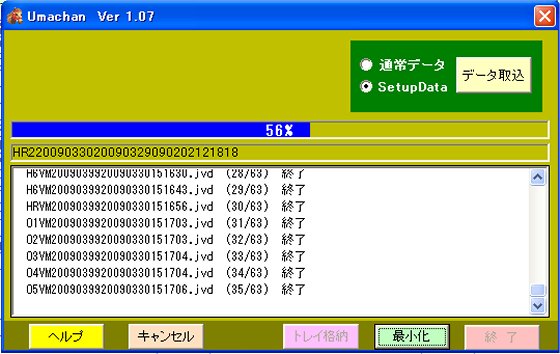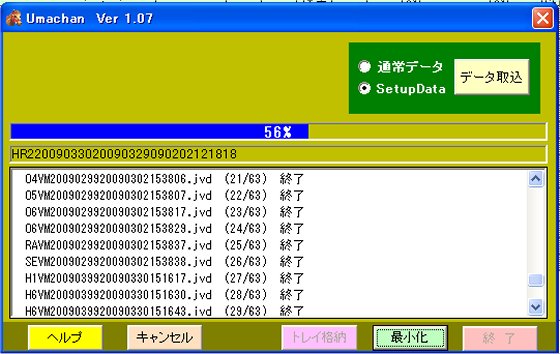トラブルと対策
このページは「エクセル競馬予想 馬ちゃん」のトラブルと対策方法について記載しています。
何らかのエラーが発生すると、同じフォルダ上に ErrorLog.TXT が自動的に作成され、エラー発生の度に追記されます。
この内容を見る事によって、異常が発生している事の確認ができますし、原因を特定できる場合があります。
【お願い】
お使いいただいている間に、ErrorLog.TXT ファイルの容量が肥大しますから、随時削除を行ってください。
対処方法: ハイブリッド版(Ver1.07)をお試しください。
どの程度の割合なのかははっきりしませんが、インストールに失敗される方があるようです。
この現象はスペシャル版(Ver1.05)やハイブリッド版(Ver1.06)でも同様なようです。
インストールに失敗された方からのメールは少ないのですが、実際には数多くいらっしゃるのかも判りません。
プログラム作成能力の未熟さを痛感しております。
インストールが失敗した方からのお問い合わせ内容を記載させていただきます。
以前のバージョンの時もそうでしたが、やはり今回も私のパソコンではうまく作動しません。(XP SP3、Excel2002 使用)
馬ちゃんのエクセルを立ち上げると、Microsoft Formsの画面が出現し△!(黄色背景の警告画面!)はこのマシンでは利用できないため、オブジェクトを読込めませんでした。と表示されます。
OK!ボタンを次と次2回クリックするとオブジェクトは表示されるのですが、その画面でデータ登録ボタンを押すと、
→umachan.mdbの構築を行います。一旦プログラムを終了します。
→プログラムの起動中にエラーが発生しました。エラーの内容は、ファイル名または番号が不正です。
→プログラムを終了します。
と表示されます。
別の例として以下のようなお問い合わせも受けております。
ソフトをダウンロードして実行したところ、「実行時エラー'-2147352573(80020003)' 指定されたオブジェクトは見つかりません。」という表示が出て使用できませんでした。
よろしければ対策を教えていただけませんでしょうか。
環境はOSがVISTAで、エクセルは2000です。
VISTAはこのソフトの使用対象OSからは外しているのですが、私のVISTAの使用環境ではこの組み合わせでも動きます。
なぜかVISTAではOffice2000の動作をマイクロソフトが保証していないようです。
商売上の理由が主だと思っておりましたが、ひょっとしたらWindowsXpでの動作は問題が無くてもVISTAでは安定に動作しない問題があるかも知れません。
又、次のようなエラーが出る場合もあります。
このコンポーネントのライセンス情報が見つかりません。デザイン環境でこの機能を使うために必要なライセンスがありません。
このような場合は、マイクロソフトサポート に原因と解決方法が記載されております。
実際には、同じエラーの場合でも様々な原因が考えられるようで、単にコントロールが存在しない場合は、VB6CLI.EXE をダウンロードしてインストールすれば良いようですが、これで解決しない場合もあるようです。
VISTAで動作しない場合の原因は色々考えられるようです。
最初に試みる事はOffice Online でオフィスの更新を行われてはいかがでしょうか。
プログラムのインストール時にはユーザーアカウント制御(UAC:User Account Control)を一時的に外して見るのも有効になるかも知れません。
これは、「スタート」→(「設定」)→「コントロールパネル」→「ユーザーアカウント」の、セキュリティ設定の変更で、「ユーザアカウント制御の有効化または無効化」で、「ユーザーアカウント制御(UAC)を使ってコンピュータの保護に役立たせる」のチェックを外して再起動します。
VISTAで動作させるための基本的な事を以下に記載します。
(1)プログラムをインストールするときは、「管理者として実行」します。
管理者として実行させる場合は、起動するプログラムをマウスを右クリックして表示されるメニューで、「管理者として実行」を指定します。
あるいは、右クリックでプロパティを選択し、互換性のタブをを選んで管理者としてこのプログラムを実行するにチェックします。
エクセル本体(Excel.exe)も同様にする必要があります。(エクセル本体は Program Files の Microsoft Office 内部にあります。)
(2)プログラムの登録先は、Program Filesフォルダ以外にします。
ドライブ直下(例:c:¥)にプログラムを置くのもUACの影響を受けるようです。
必ず、c:¥Umachan107¥ のようなフォルダを作成してください。
(¥=¥の意味で半角の円マークです。)
【解決の参考例】
メールをお寄せいただいた方からの解決の参考例を記載させていただきます。
自分の環境では再現しないために、このような情報をご提供いただく事はとても有り難いです。
この場を借りて御礼を申し上げます。
馬ちゃんハイブリッド版をダウンロードさせて頂いて、無事セットアップも完了いたしました。
馬ちゃんサポートページよりダウンロードしました。
Umachan106.exeを起動させたところ、
component 'richtx32.ocx' or one its dependencies not correctly registered a file missing or invalid
というエラーがでてうまく起動できなかったのですが、VB6ランタイム(Visual Basic 6.0 SP6 ランタイムライブラリ 第4版 ) をインストールして解決できました。
PC環境は
CPU AMD turion64*2 1.60GHz
メモリ 2GB
OS VISTA SP1 office 2003 pro SP3
2時間位でダウンロードできました。
ちなみにミニノートにもインストールしました。
CPU A100 800MHz
メモリ 2GB
OS XP SP3 office 2003 pro SP3
こちらは !はこのマシンでは利用できないため、オブジェクトを読込めませんでした のエラーメッセージがでます。
ただデータのダウンロードなどは問題なくできそうです。
(時間がかかりそうだったので途中でセットアップをキャンセルして、最初にダウンロードしたUmachan.mdbファイルをミニノートにコピーしました。)
ソフト自体も競馬予想やデータ閲覧など試しましたが、問題なく使えそうです。
あと、馬ちゃんスペシャル版ですが、VISTAのPCでは使えるのですが、ミニノートの方が上記と同じエラー(!はこのマシンでは利用できないため、オブジェクトを読込めませんでした) が発生して使えません。(セットアップもできませんでした)また、色々と試してみます。
上記の方からは追伸で以下のメールもいただきました。
馬ちゃんスペシャル版がうまく起動できないと書きましたが、VB6ランタイム XP をインストールしたところ無事使えるようになりましたのでご報告いたします。
馬ちゃんハイブリッド版、スペシャル版で例の、 はこのマシンでは利用できないため、オブジェクトを読込めませんでした のエラーメッセージもでなくなりました。
OS XP SP3 office2003 pro の環境です。
インストールが失敗する場合は解決が難しいと思っておりましたが、ランタイムの導入でで解決できる場合もあるようです。
その他のランタイム供給サイトには、VB6RTEST と言うVB6のランタイム配布サイトもありました。
【御注意】
記載の内容はあくまでも動作しない場合の対処方法の一例を述べているだけです。
場合によってはお使いのパソコンにダメージ(障害の発生)を与える事もありますので、全て自己責任で行ってください。
この作業を行った事で発生したいかなる障害や問題に対して責任を負う事は出来ません。
尚、このソフトでは、Windows Helpを使用しておりますので Vista をお使いの方でヘルプが正常に表示されない場合には、Windows Vista 用 Windows ヘルプ プログラム をインストールしてください。
対処方法: ハイブリッド版(Ver1.07)をお試しください。
ハイブリッド版は最初のセットアップ時にUmachan.mdb と言うマイクロソフトアクセス(Access)のデータベースを構築するようになっています。
この場合は、エクセル(Excel)ソフトの Umachan106.xls を立ち上げた場合に、umachan.mdbの構築を行います。一旦プログラムを終了します。 のメッセージが出て、その後にエクセルは Umachan106.exe を起動するようになっております。
この時に通常は、JRA-VAN からのデータ入力を行うためのフォームが表示されるのですが、プログラムの起動中にエラーが発生しました。エラーの内容は、ファイル名または番号が不正です。プログラムを終了します。のメッセージが表示されプログラムが終了する場合があるようです。
このエラーは、 Umachan106.exe で発生しているものですが、まだ原因がはっきりと掴めておりません。
このプログラムでは、ファイルの存在チェックにDir関数を使っておりますが、チェックをC,D,Eドライブで行いますので、例えばDドライブやEドライブを調べた場合にドライブが存在しなかったり、読み取り不可の場合にこのエラーが発生するのではないかと思っております。
テスト的にUmachan106.exe のコードを変更したプログラムを作成しましたので、上記の現象になる方は入れ替えてお試しください。
(このプログラムは、2009年4月27日にバージョンアップを行いました。)
対処方法: SHIFTキーを押しながらトレイ格納ボタンを押してください。
レースの開催日にも関わらず速報データの取得(タスクトレイの常駐)に失敗する場合があるようです。
このソフトでは取得チェックのタイミングでデータの取得が出来ませんとエラーになってしまいます。
SHIFTキーを押しながらトレイ格納ボタンを押していただくと、データの取得チェックを行わないで常駐しますので、微妙なタイミングでエラーになって取得出来なかった場合にはこれで解決します。
タスクトレイに常駐させる前にレース当日の予想を行うと解決する場合もあります。
これは予想を行うとレース当日のデータフォルダや日付の設定が自動的に行われるためです。
速報データが取得出来ているかどうかは、予想を行ってみる事で確認が出来ます。
速報データが正しく読み込まれている場合には、レース当日に単勝オッズや馬体重情報が予想画面に表示されます。
これでも取得が出来ない場合には、インターネットとの接続状態などのネット関係をお調べください。
対処方法: 原因を調査中です。
データベースの形式 ’・・・・Umachan.mdb' を認識できませんでした。と警告のメッセージが出てデータベースが破壊する場合があるようです。
一旦壊れたデータベースは修復は不可能のようですから、バックアップを取ってある場合は入れ替えを行わなければ回復しません。
原因を調査中ですが、特定の作業でのみデータベースが壊れる場合(作業の重要度の低い場合)は、その作業を控えるようにしてください。
はっきりした原因(修復可能な場合)を掴む事が出来ましたら、バージョンアップで対応致します。
基準ファイルの作成でデータベースが壊れる場合には、フォルダ内にダミーファイル(STFILE.CSV)を作成してください。
対処方法: ハイブリッド版のバージョンアップ(Ver1.07)で修正しました。
Target JV に設定した中京コースの馬印が「エクセル競馬予想 馬ちゃん」ハイブリッド版の予想シート上に正しく表示されないようです。
この原因は、中京というコース名称はJRAの正式な名前ですが、Target JV はファイル名をコースの頭1文字で作成しているため、中山コースと中京コースの識別が出来なくなります。
そこで,Target JV では、中京コースの場合はファイルの頭の文字を「中」ではなく「名」にして中山コースと区別しているようです。
「エクセル競馬予想 馬ちゃん」ハイブリッド版 では全て一律で処理していたために、中山コースのデータ部分の一部を抜き出して中京コースのデータとして表示するようです。
この対策は、次回のバージョンアップ(Ver1.07)で対応する予定です。
又、下記のようなメールもいただいております。
馬ちゃん予想をターゲット馬印欄に転送してみたのですが、下2桁の転送ではターゲットに正しく予想順位通りに表示されませんでした。
例えば、2009年1月24日 中山1Rでは得点1位のディパーチャンスが 08点 により最下位となります。
馬ちゃんのみを使用すれば何も問題はないのですが、できれば馬ちゃんとターゲットの両方で使いたいと思いますので、もし対応頂けるのであれば宜しくお願いいたします。
Target JV のM3に表示する点数を4桁にして欲しいとの要望だと思いますが、Target JV のM3の欄には半角2文字のスペースしかありませんので対応は無理と思われます。
これは、Target JV の仕様ですので、エクセル側からはどうする事も出来ません。
エクセル側の配点も基礎点が初期状態で予想していただいた場合はほぼ100点以内に入るのですが、基礎点を加えた場合はオーバーする馬が多くなります。
又、下記のような内容の御提案のメールもいただいております。
Target JV への転送を得点の下2桁ではなく馬印をターゲットの馬印欄に転送できれば、ターゲットの馬券シュミレーションや検索等が使えるので色々な検索パターンができて面白そうなのでご検討をお願いいたします。
馬印を◎、○、▲、△の4種類を5種類以上にすれば指数4位以下の区別もつき易いのではないかと思います。
プログラム上で特に問題がなければ、点数の転送と馬印転送とを選択できるようにしたいと思っております。
この機能は、ハイブリッド版(Ver1.07)に搭載致しました。
この現象も起こりやすいですが、対策方法のやっかいな現象でもあります。
それは、JRA-VANからのデータの入力は、JRA-VANのプログラムが動作して処理を行っているためであり、途中で停止してしまうのはJRA-VANのプログラムの処理が停止した場合がほとんどであるからです。
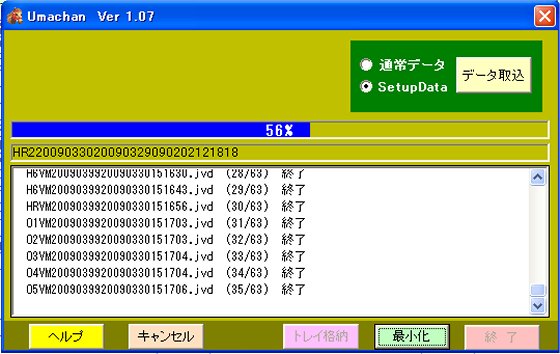
これは、私のパソコンでテスト中に実際に発生した時の画面ですが、この状態で止まってしまいました。
O5VM2009のデータの次のデータの入力が旨くいかなかったようです。
ここの次のデータは何だったのかは、取り込み状態を撒き戻してみると推測する事ができます。
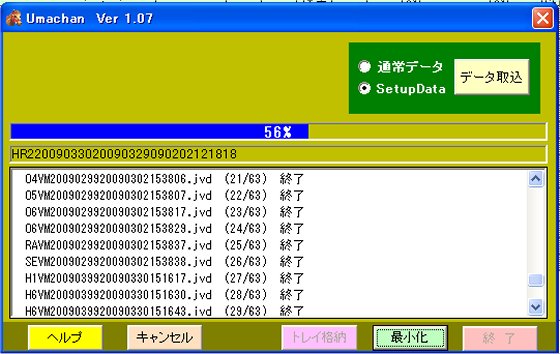
撒き戻した状態ですが、これを見ると次はO6VM2009・・・のデータが来るのではないかと思われます。
このデータがどこに存在するのかですが、通常はc:¥Program Files¥JRA-VAN¥Data Lab¥dataフォルダの中にあります。
(ここでは、¥=¥の意味で半角の円マークです。)
その中のO6VM2009・・・のファイルサイズが他の同じファイルと異なっている場合などは、ファイルが壊れていると思いますので削除します。
削除しても取り込み時には、自動的に補われますので大丈夫です。
私の場合は直りませんでしたので、dataフォルダの中の全てのファイルとcacheフォルダの中の全てのファイルを削除しました。
そうしましたら正常に取り込む事が出来ましたが、この場合は数百から数千のファイルをJRA-VANから再ロードする事になりますので大変時間が掛かります。
リスクのある作業ですし、これで必ず正常に取り込める保障はありませんので不安を感じる方にはお勧めできません。
特にメモリーエラーの発生が多い不安定なパソコンをお使いの方は、再ロードしても解決しない場合があります。
対処方法: お手数でもプログラムを一旦終了し、再起動をお願い致します。
タイマー動作は、レースの開催日に自動的(スペシャル版は1分30秒間隔、ハイブリッド版は1分間隔)に天候、馬場状態、人気の変化、オッズの変化、レース確定情報、配当の情報を画面上に表示する機能です。
この機能は、平均以上のパソコンをお使いで、インターネット回線も高速なものをお使いの方であれば、便利な機能になると考えております。
しかし、動作を行っている内容は、通常は人間が操作する事をパソコン自身に行わせているだけに過ぎませんので、タイマー動作中にデータベースのアクセスが競合すると場合によって障害が発生するようです。
言うならば1つのプログラムを2人の人間が勝手気ままに操作しているようなものだからです。
障害を防止するだけならば、タイマー動作中は画面の閲覧だけにしてデータベースをアクセスする事は一切禁止させるようにする事です。
しかし、この発想は余りにも官僚的な発想で、レース当日の速報データも自動的に取り込みながら、なおかつ自分の予想に関連する操作もできるようにするのが、ユーザーサイドに立った考え方だと思います。
タイマー動作中にまさかデータベースの再構築をされる方はいらっしゃらないとは思いますが、それ程までの処理をされなくても双方の動作が突如として止まってしまう場合があるようです。
エクセルは非常に使い勝手の良いソフトですので、プログラムが動作中でも使用者の方の意思でなんでも出来てしまいます。
現在の段階では、テストできるのがレース当日のみである事にも関連して、あらゆる使い方を想定した動作チェックまで手が回りません。
画面が乱れますのは、各レース開催地の全てのレースに於いて最新オッズや配当、人気をシートに実際に書き込んでいるためです。
書き換え時は目立たないようにはしているつもりですが、画面の閲覧状態によって気になる場合があるかと思います。
しばらくの間は、タイマー動作中には様々なエラーや見苦しさが発生する可能性が高いと言う事でご理解いただきたいと思います。
プログラムの作成者としましても、このままで良いとは決して考えておりませんので、出来るだけユーザーサイドに沿った解決策を見出したいと思っております。
対処方法: 別のエクセルのプログラムを使用される事はお止めいただいて、プログラムを一旦終了して再起動をお願い致します。
はっきり言いまして、これの対処方法は難しいです。
このソフトを使用していても他にエクセルを立ち上げる事はできますが、このソフトの内部ではエクセルのマクロプログラムが常時稼動しております。
その状態で他のエクセルソフトを立ち上げた場合には、動作中のマクロプログラムの処理が両方のソフトに作用するために錯乱状態になってしまいます。
常にエラーチェックを行うとか、全ての場合を想定したエラー処理を行えば対処できますが、そのためにプログラムは肥大化して動作が遅くなってしまいます。
これも上記のエラーのように、エクセルについてのある程度の知識とレベルの備わった方の使用を想定しておりますので、当面はこのような使用状況でも完璧に動作するように対処する予定はありません。
開発のポリシーが動作の完璧さよりも使い勝手の良さを最重点にしているためです。
もし、このような苦情が多いようであれば、エクセルを使用したプログラムの作成は今回で止めたいと考えております。
対処方法: バージョンアップ(Ver1.05)で修正しました。
プログラムの一部が欠如しているために、コンパイルエラーが発生するようです。
明らかにバグですので、バージョンアップ(Ver1.05)で対応致しました。
対処方法: 次のバージョンアップ(Ver1.06)で修正する予定です。
プログラムの一部の記載が間違っているために、エラーが発生し表示をスキップするようです。
明らかにバグですので、バージョンアップ(Ver1.06)で対応致しました。
このバージョンでは、予想馬がレース当日に出走取り消しを行った場合でもエクセルを再起動していただければその馬を除外して予想を行います。
エクセル(エクセルVBA)の一般的なトラブルの対処方法
一般的なエクセルVBAについてのトラブル対処方法について記載いたします。
内容的には、自分が経験したトラブルで対処方法をインターネットで検索して対処出来たものです。
早い話が内容はほとんどが受け売りで、自分の備忘録として記載しているものです。
エクセルの起動に数分以上かかってしまう状態になる場合があります。
徒然なるままだし 様のサイトに対策方法の例の記載がありました。
下記にそのままコピーさせていただきました。
エクセルの起動が遅いときには、以下を試してみる。
1. 次のフォルダを開く。
WinXP
C:\Documents and Settings\<ユーザー名>\Application Data\Microsoft\Excel
Vista
C:\Users\<ユーザー名>\AppData\Roaming\Microsoft\Excel
2.フォルダ内にある Excel10.xlb ファイルの名前を適当に変える。たとえば、oldExcel10.xlbとか。
数字の部分は、エクセルのバージョンによって異なる。
3. Excel を起動し、新規ブックを作成する。
これで起動が円滑になっているはず。
Excelが起動すると、拡張子xlbのファイルが、自動的に新たに作られる。
4.起動が円滑に行われることを確認したら、2.でファイル名を変えたxlbファイルは、削除してよい。
その他の解決方法例
その他の対処方法の解説例です。
emfファイル(一時ファイル)が増えたことにが原因の場合もあるようです。
ファイルの検索で下記フォルダ内の *.emf ファイルを削除すると解決できる事もあります。
(1)C:\Documents and Settings\[ユーザー名]\Local Settings\Temp\
このフォルダ内のファイルを全削除の方法例の解説もあります。
(1)Windows\Tempフォルダー内を削除すると解決する場合が有ります。
(1)Outlookの「履歴を自動記録する」機能が負担をかけている場合があります。
※OutlokkExpreesとは別物です。
1. Outlookを起動する。
2. 「ツール」→「オプション」→「履歴」
3. 「履歴を自動記録するアプリケーション」のチェックを外す。
この機能が必要でない場合は、すべてのチェックを外して下さい。
ネットワークを外すとサクサク動くようならば、AntiVirusソフトの影響が考えられます。
((Symantec AntiVirusがインストールされている場合)
1. Norton AntiVirus を起動します。
2. [オプション] をクリックします。
3. [その他] の下にある [その他] をクリックします。
4. [Office プラグインを有効にする] チェック ボックスをオフにします。
処理速度の遅いパソコンでウイルスソフトが稼動している場合は動作が遅くなります。
不要なアドインの組み込みが多い場合も動作は遅くなります。
「ツール」→「オプション」→「ドッキング」タブを選択します。
すべてのウィンドウにチェックがついている状態が初期状態です。
「表示」メニューから以下のウィンドウを表示させます。
「コード」「プロジェクト エクスプローラ」「プロパティ ウィンドウ」
「コード」は最大化します。
「プロジェクト エクスプローラ」をVBEウィンドウの左端(ウィンドウからはみ出すくらい)にドラッグするとウィンドウ左端にドッキングします。
「プロパティ ウィンドウ」はプロジェクト エクスプローラ」の下端(ウィンドウからはみ出すくらい)にドラッグするとプロジェクト エクスプローラの下にドッキングします。
[戻る]